နယူး
- ဘာသာပြန်များအတွက် poeditor.com မှ ပြောင်းနေသည်။ https://translate.disciple.tools/
- စိတ်ကြိုက်အခြေအနေများပေါ်မူတည်၍ အကွက်တစ်ခုကို ဝှက်ထားနိုင်သည်။
- အလုပ်အသွားအလာများတွင် တည်နေရာများကို အသုံးပြုပါ။
- အလုပ်အသွားအလာရှိ အရာများကို ဖယ်ရှားပါ။
dev:
API- အဆက်အသွယ်တစ်ခုမဖန်တီးမီ အဆက်အသွယ်အီးမေးလ် သို့မဟုတ် ဖုန်းရှိမရှိ စစ်ဆေးနိုင်မှု။
ပြင်ဆင်ခြင်းများ
- WP စီမံခန့်ခွဲသူရှိ အစီရင်ခံစာကို ဖျက်ခြင်းအား ပြင်ဆင်ပါ။
- မှတ်ချက်တစ်ခုကို အပ်ဒိတ်လုပ်သည့်အခါ ဘာမှမဖြစ်သွားသည်ကို ပြင်ပါ။
- အဖွဲ့များစွာရှိသောအခါ မက်ထရစ်များကို ပိုမြန်စေသည်။
- အချို့ကိစ္စများတွင် ခေတ်မမီတော့သော ဒေတာများကို ပြသခြင်းမှ ရှောင်ကြဉ်ရန် DT ကို ကက်ရှ်စာမျက်နှာများ မထားရန် သတ်မှတ်ပါ။
အသေးစိတ်
ဘာသာပြန်တွေနဲ့ https://translate.disciple.tools
ဘာသာပြန်ကို ရွှေ့လိုက်ပါသည်။ Disciple.Tools poeditor မှ weblate ဟုခေါ်သော စနစ်အသစ်သို့ ဤနေရာတွင် တွေ့ရှိသည်- https://translate.disciple.tools
အခင်းအကျင်းတွင် ၎င်းကို စမ်းသပ်ရန် ကျွန်ုပ်တို့အား ကူညီလိုပါသလား။ ဤနေရာတွင် အကောင့်တစ်ခု ဖန်တီးနိုင်သည်- https://translate.disciple.tools ပြီးလျှင် theme ကို ဤနေရာတွင် ရှာပါ- https://translate.disciple.tools/projects/disciple-tools/disciple-tools-theme/ စာရွက်စာတမ်းအတွက် ကြည့်ရှုရန်- https://disciple.tools/user-docs/translations/
Weblate အဘယ်ကြောင့်နည်း။ Weblate သည် ကျွန်ုပ်တို့အား Poeditor ဖြင့် အခွင့်ကောင်းမယူနိုင်သော အကျိုးကျေးဇူးအချို့ကို ပေးပါသည်။
- ဘာသာပြန်ဆိုချက်များကို ပြန်လည်အသုံးပြုခြင်း သို့မဟုတ် အလားတူစာကြောင်းများမှ ဘာသာပြန်ဆိုချက်များကို ကူးယူခြင်း။
- ပိုမိုကောင်းမွန်သော wordpress နှင့် လိုက်ဖက်ညီမှု စစ်ဆေးမှုများ။
- ပလပ်အင်များစွာကို ပံ့ပိုးပေးနိုင်ခြင်း။ အခြားဘာသာစကားများသို့လည်း DT plugin များစွာကို ယူဆောင်လာရန် ဤစွမ်းရည်အတွက် ကျွန်ုပ်တို့ စိတ်လှုပ်ရှားပါသည်။
စိတ်ကြိုက်အခြေအနေများပေါ်မူတည်၍ အကွက်တစ်ခုကို ဝှက်ထားနိုင်သည်။
ပြီးရင် စိတ်ကြိုက်လုပ်ပါ။ Disciple.Tools အကွက်များနှင့် အကွက်များ ပိုများသော ဥပမာအားဖြင့်၊ ၎င်းသည် တစ်ခါတစ်ရံတွင် အကွက်များအုပ်စုတစ်ခုနှင့် အကွက်တစ်ခုကို ပြသရန်အတွက်သာ အသုံးဝင်ပါသည်။ ဥပမာ- အဆက်အသွယ်ကို ဖွင့်ထားသည့်အခါတွင်သာ Follow Up အကွက်ကို ပြသခွင့်ပြုပါ။
ဤဆက်တင်ကို WP စီမံခန့်ခွဲသူ > ဆက်တင်များ (DT) > Tile တက်ဘ်တွင် တွေ့နိုင်ပါသည်။ Follow Up အကွက်ကို ရွေးပါ။
ဤတွင်၊ Tile Display အောက်တွင် စိတ်ကြိုက်ရွေးချယ်နိုင်ပါသည်။ ထို့နောက် ကျွန်ုပ်တို့သည် ဆက်သွယ်ရန်အခြေအနေ > Active display condition ကို ပေါင်းထည့်ကာ သိမ်းဆည်းပါ။

အလုပ်အသွားအလာများတွင် တည်နေရာများကို အသုံးပြုပါ။
မှတ်တမ်းများကို အလိုအလျောက် အပ်ဒိတ်လုပ်ရန် အလုပ်အသွားအလာများကို အသုံးပြုသောအခါ၊ ကျွန်ုပ်တို့သည် ယခုအခါ တည်နေရာများကို ပေါင်းထည့်နိုင်ပြီး ဖယ်ရှားနိုင်ပါပြီ။ ဥပမာ- အဆက်အသွယ်တစ်ခုသည် တည်နေရာ "France" တွင်ရှိနေပါက Dispatcher A သို့ အဆက်အသွယ်ကို မည်သည့်အချိန်တွင် အလိုအလျောက် သတ်မှတ်ပေးနိုင်ပါသည်။
အလုပ်အသွားအလာရှိ အရာများကို ဖယ်ရှားပါ။
နောက်ထပ်အရာများကို ဖယ်ရှားရန် ယခု ကျွန်ုပ်တို့သည် အလုပ်အသွားအလာများကို အသုံးပြုနိုင်ပါသည်။ အဆက်အသွယ်ကို သိမ်းဆည်းထားပါသလား။ စိတ်ကြိုက် "နောက်ဆက်တွဲ" တဂ်ကို ဖယ်ရှားပါ။
API- အဆက်အသွယ်တစ်ခုမဖန်တီးမီ အဆက်အသွယ်အီးမေးလ် သို့မဟုတ် ဖုန်းရှိမရှိ စစ်ဆေးပါ။
ဝဘ်ဖောင်ပလပ်အင်မှ လက်ရှိအသုံးပြုနေသည်။ ပုံမှန်အားဖြင့် ဝဘ်ဖောင်ဖြည့်သွင်းခြင်းသည် အဆက်အသွယ်အသစ်တစ်ခု ဖန်တီးပေးသည်။ နှင့် check_for_duplicates အလံ၊ API သည် ကိုက်ညီသောအဆက်အသွယ်ကိုရှာဖွေပြီး အဆက်အသွယ်အသစ်တစ်ခုဖန်တီးမည့်အစား ၎င်းကို အပ်ဒိတ်လုပ်မည်ဖြစ်သည်။ ကိုက်ညီသော အဆက်အသွယ်ကို ရှာမတွေ့ပါက၊ အသစ်တစ်ခုကို ဖန်တီးနေဆဲဖြစ်သည်။
မြင် စာရွက်စာတမ်းများ API အလံအတွက်။
1.32.0 ကတည်းက ပြောင်းလဲမှုအားလုံးကို ဤနေရာတွင်ကြည့်ပါ- https://github.com/DiscipleTools/disciple-tools-theme/compare/1.32.0...1.33.0

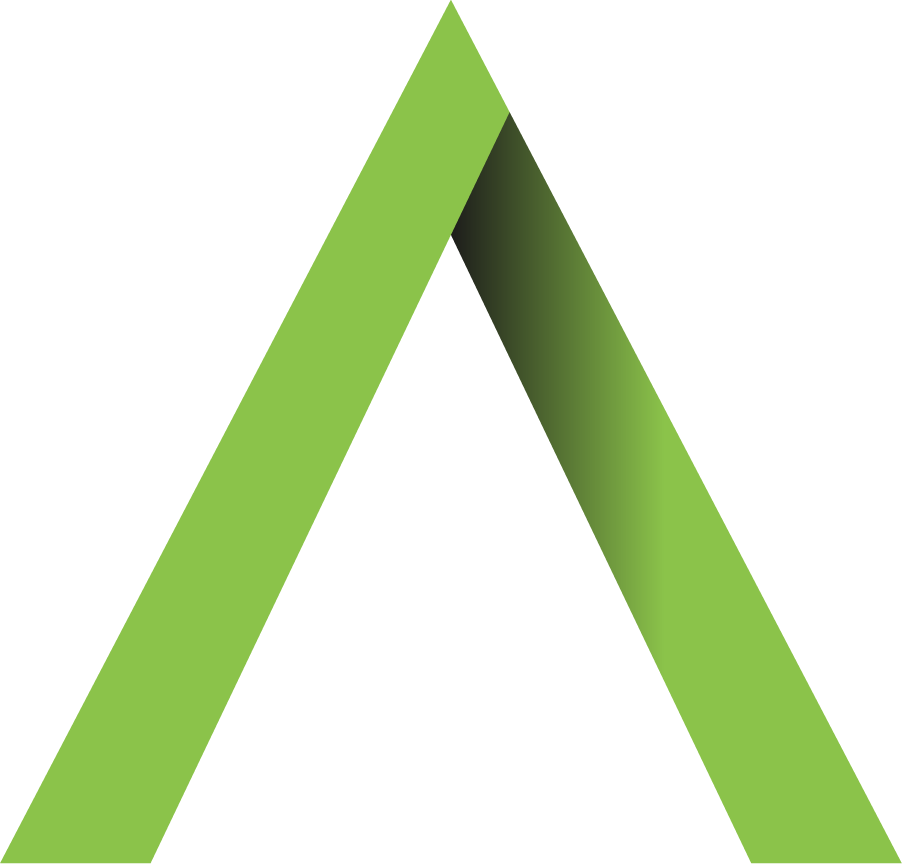 အီးမေးလ်ဖြင့် သတင်းရယူပါ။
အီးမေးလ်ဖြင့် သတင်းရယူပါ။